Slik opprettholder du din mobiltelefonsignal hjemme

Dårlig signalstyrke kan være feilen til din bærer, eller det kan skyldes signalblokkerende materialer i hjemmets vegger. Uansett årsak, kan du øke signalet og få maksimalt antall barer hjemme. Eller, enda bedre, bruk bare Wi-Fi til å ringe på en moderne telefon.
Mange mobiloperatører tilbyr rimelige eller kanskje gratis enheter som du kan koble til hjemme for å utvide et mobilsignal. Men Wi-Fi-ringer er en bedre løsning som vil fjerne behovet for et sterkt mobilsignal, uansett hvor du har god Wi-Fi, så lenge mobilen din tilbyr den.
Wi-Fi-anrop og SMS
RELATERT: Slik får du et bedre trådløst signal og reduserer trådløs nettverksforstyrrelse
Wi-Fi-ringer har blitt stadig mer utbredt de siste årene. Hvis du har en iPhone 5c eller en nyere iPhone, kan du bruke Wi-Fi-ringer. Det er også innebygd i mange moderne Android-telefoner. Dette er den beste løsningen hvis telefonen og mobiloperatøren støtter den.
I hovedsak lar Wi-Fi-anrop at smarttelefonen skal ringe og sende tekstmeldinger via et Wi-Fi-nettverk. Hjemmet ditt har sannsynligvis Wi-Fi, slik at Wi-Fi-ringer lar deg bruke din eksisterende trådløse ruter i stedet for å trenge en ny, spesialisert enhet. Du kan bare forbedre din Wi-Fi signalstyrke, og alle enhetene dine vil ha nytte!
Denne funksjonen fungerer transparent. Når telefonen er på Wi-Fi og har et dårlig mobilsignal, kobles det til Wi-Fi-nettverket, og telefonsamtaler og tekst blir sendt og kommer over Wi-Fi-nettverket. Når du forlater Wi-Fi-nettverket, blir telefonene og samtalene dine sendt via mobilnettverket som vanlig. Dette er alt designet for å avgis automatisk, slik at du kan starte en telefonsamtale på Wi-Fi-nettverket, og telefonen din vil automatisk bytte til mobilnettet når du går ut av døren uten avbrudd. Og i motsetning til noen eldre «Wi-Fi-ringer» -tjenester, krever dette ikke en spesiell app.
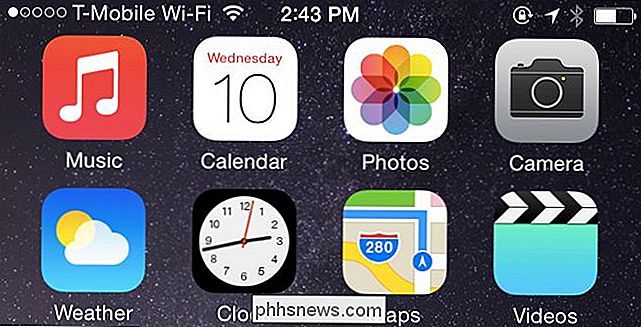
Wi-Fi-anrop fungerer bare på en telefon hvis mobiloperatøren støtter det, men mange mobiloperatører har hoppet ombord. I USA støtter AT & T, Verizon, Sprint, T-Mobile, MetroPCS og Vodafone alle Wi-Fi-ringer. Ulike mobiloperatører i andre land støtter det også. Ta kontakt med Apples liste over bærere som støtter iPhone-funksjoner, og kontroller om operatøren tilbyr funksjonen "Wi-Fi-ringer" på en iPhone.
For å aktivere Wi-Fi, ring en iPhone, gå til Innstillinger> Telefon> Wi-Fi-anrop .
Det er ingen stor liste over operatører og enheter som arbeider med Wi-Fi, som ringer på Android, så kontakt din operatør eller søk på Internett for mer informasjon hvis du bruker Android.
For å aktivere Wi-Fi-ringing på en Android-telefon, gå til Innstillinger> Trådløst og nettverk> Mer> Wi-Fi-anrop. Telefonprodusenter kan tilpasse Android, så denne innstillingen kan også være plassert på et annet sted eller ringte noe annet på Android-telefonen.
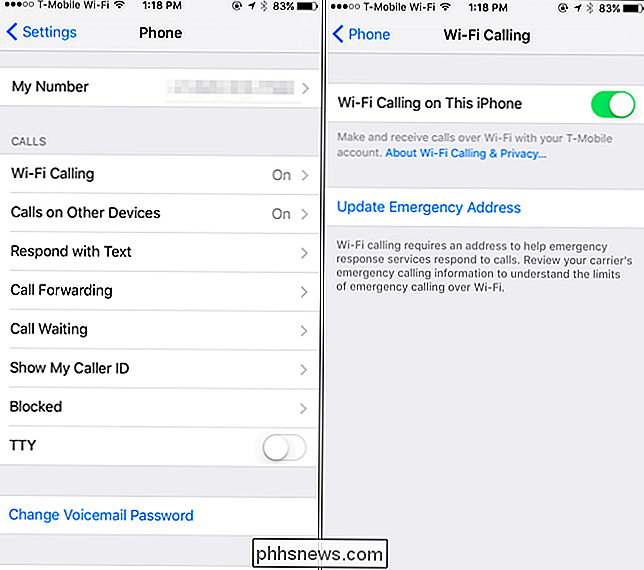
Cellular Signal Boosters / Repeaters
RELATERT: 5 Forferdelig Cellular Carrier Practices som endrer seg
Din mobilbærer kan gi deg en "signalbooster" enhet som kan gjenta og øke et mobil signal du allerede får i huset ditt. For eksempel, hvis du konsekvent har en bar av dekning, men ikke mer hjemme, kan en booster ta den ene linjen og slå den til flere barer. Hvis du har en eller to deksler nær et vindu, men ikke dekning andre steder i hjemmet ditt, kan en booster i nærheten av vinduet fange opp signalet og øke det, noe som gir et sterkt signal over hele resten av ditt hjem.
Noen operatører tilbyr slike enheter veldig billig - $ 50 eller kanskje til og med gratis - spesielt hvis du er i et område der de vet at de vet at de har dårlig dekning. T-Mobile tilbyr nå slike boosters for bare et innskudd på $ 25, som du kan komme tilbake bare ved å returnere booster til dem når du ikke lenger trenger det.
Kontakt din transportør - eller se på deres hjemmeside - for å se akkurat hva de Jeg vil tilby deg og for hvor mye. Husk at dette bare vil fungere med en transportørs nettverk. Hvis du får en signalbooster fra AT & T, og din venn som har Verizon besøker deg, vil denne boosteren ikke forbedre sin Verizon-tilkobling.

Femtoceller / Microcells
En femtocell- eller "microcell" -en er en liten, lavmaktcellulær basestasjon som kobles til mobilnettet via din bredbåndsforbindelse. I hovedsak er det et lite mobil signal tårn som vil gi et signal i og nær hjemmet ditt, og kobler til det større mobilnettverket via Internett-tilkoblingen din. Dette gjør det ideelt for situasjoner der du ikke engang har en signalbjelke for dekning du kan øke hjemme. Den eneste "fangsten" er at Internett-tilkoblingen din må ha en høy nok nedlastingshastighet. Ulike transportører krever forskjellige minimumshastigheter, men du bør ha det bra så lenge du har en solid bredbåndstilkobling.
Hvis du kan bruke Wi-Fi på enhetene dine, er det en bedre og enklere løsning som ikke krever mer maskinvare. Men femtoceller kan gi et signal til eldre enheter som ikke kan gjøre Wi-Fi.
Spør din mobiloperatør om de tilbyr denne typen produkt og finne ut hvor mye det vil koste deg. Som med booster og repeater kan en femtocell være tilgjengelig med bratt rabatt fra operatøren din i områder de vet at de har dårlig mobilitet.
Du kan også kjøpe dem enkelt på Amazon eller nesten hvilken som helst anstendig teknisk butikk, for eksempel den ene bildet nedenfor fungerer for AT & T og støtter LTE (selv om det er litt dyrt), eller du kan få en som støtter Verizon, T-Mobile, AT & T, Sprint, Cricket og mange andre, men du får ikke LTE-støtte. Selvfølgelig, siden du sannsynligvis har Wi-Fi i huset ditt, er LTE egentlig ikke en stor avtale, og 3G-en fungerer fint for samtaler og tekster.
Redaktørens kommentar: For den offisielle How-To Geek kontor vi fikk en Samsung microcell enhet direkte gjennom Verizon, som ikke var billig, og fungerer ikke så bra. Og siden det bare virker for Verizon, har noen av personene som kommer av som bruker andre transportører, null signal, noe som er veldig irriterende. Hvis vi kunne gjøre det igjen, ville vi ha startet med denne zBoost microcellen som støtter nesten alle celleleverandører og har mange forskjellige modeller og alternativer å velge mellom, avhengig av størrelsen på huset. De har til og med en valgfri antenne du kan installere på taket ditt for å gi celledekning overalt rundt huset ditt. Det er det beste valget, og billigere enn de fleste operatører vil tilby deg.
Pass på, selv om mikroceller oppretter et mobil signal som alle kan koble til, og de bruker Internett-tilkoblingen som ryggraden. Hvis du er i et byområde med mange mennesker rundt, kan mange enheter koble til microcellen din, ta opp din dyrebare båndbredde og skyve deg mot Internett-leverandørens datalokk. Noen mikroceller lar deg lage en hviteliste, slik at bare dine egne enheter kan koble til, men mange tillater bare noen å koble til.

Wi-Fi-ringer er fremtiden. Med Wi-Fi-ringer integrert i telefonen, trenger du ikke å kjøpe en spesialisert enhet. Hjemmets Wi-Fi-ruteren fungerer. Og når du går et annet sted der du har et dårlig signal, er alt de trenger et Wi-Fi-nettverk, og du kan få telefonsamtaler og sms-meldinger gjennom det.
Hvis enhetene dine og mobiloperatøren støtter Wi-Fi-ringer, bør du definitivt bare bruke det i stedet for å kjøpe en signalbooster eller microcell.
Bilde Kreditt: Carl Lender på Flickr, Nan Palmero på Flickr, Wesley Fryer på Flickr

Slik sletter du eller videresender individuelle tekstmeldinger på iPhone
Sletter en hel meldingstråd på iPhone er enkelt, men hva om du bare vil slette en eller to meldinger eller et bilde som du heller ikke vil se? Du har kanskje ikke innsett at det er en veldig enkel måte å slette individuelle meldinger uten å ødelegge resten av meldingsloggen. Du kan også bruke dette trikset til å videresende disse meldingene.

Hvordan 4K-kameraer sammenligner med 4K-video fra smarttelefonen
Med tillegg av 4K-videoopptak på smarttelefoner som iPhone 6s og Samsung Galaxy S6 i år, har mange forbrukere latt å lure på hva som helst Oppstyret handler om. Hva gjør en 4K-video så mye bedre enn 1080p, og hvordan er kameraet på baksiden av en iPhone noe annerledes enn et 4K-videokamera fra Sony eller Nikon?



